Rhino+Keyshot-曲面建模案例-分水罐子图文教程发布时间:2021年11月08日 08:00
虎课网为您提供综合教程版块下的Rhino+Keyshot-曲面建模案例-分水罐子图文教程,本篇教程使用软件为Rhino(6)、Keyshot(8),难度等级为中级拔高,下面开始学习这节课的内容吧!
本篇教程教你如何使用犀牛软件进行一个陶瓷罐子的简单案例的绘制,喜欢的一起来学习吧。
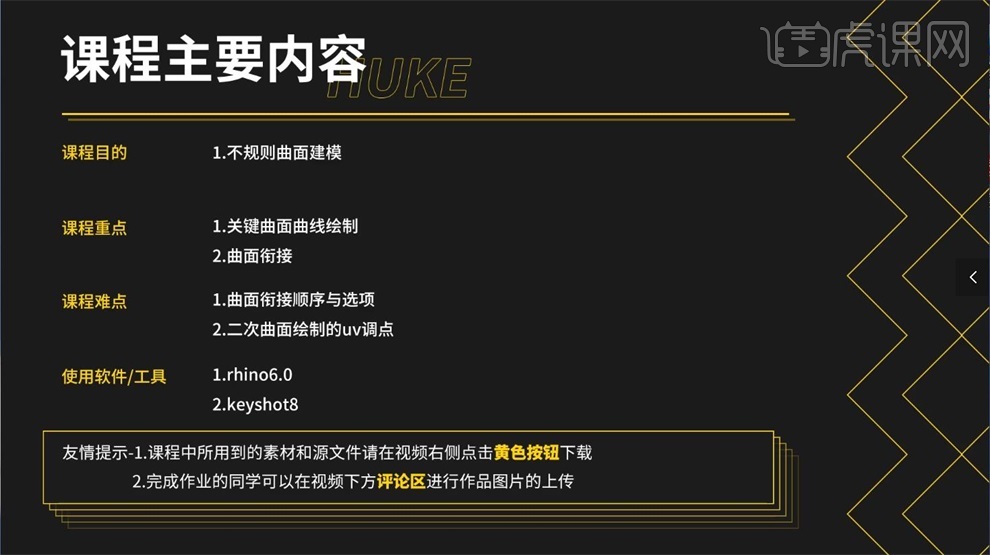
学完本课程后,同学们可以根据下图作业布置,在视频下方提交作业图片,老师会一一解答。
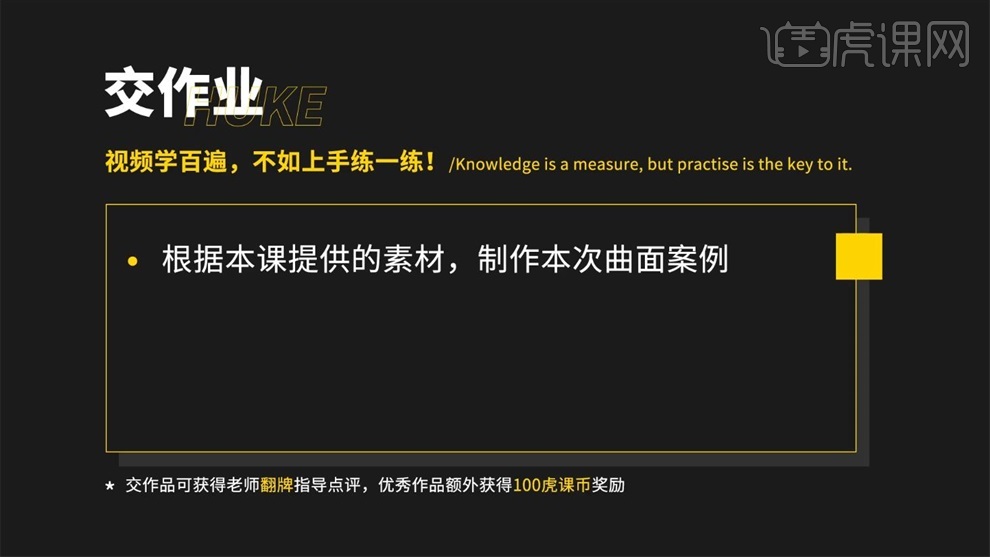
那我们开始今天的教程吧。
1.打开【rhino6.0】,根据一张草图截取了侧视图,将图片导入新建文件中,调整位置,选择居中点的位置,移动到端点,向后移,【复制】,旋转,在【Right】视图进行移动。
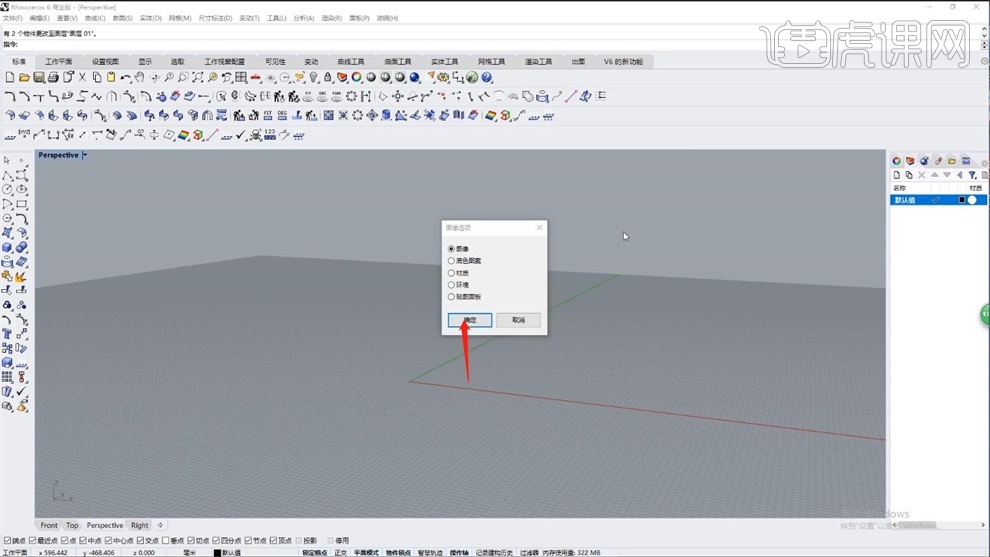
2.在3D视图中,新建文件图层,【改变物件图层】,【锁定】,制作方式多样,本次采用放样和调整结构线的方法来制作这个案例。
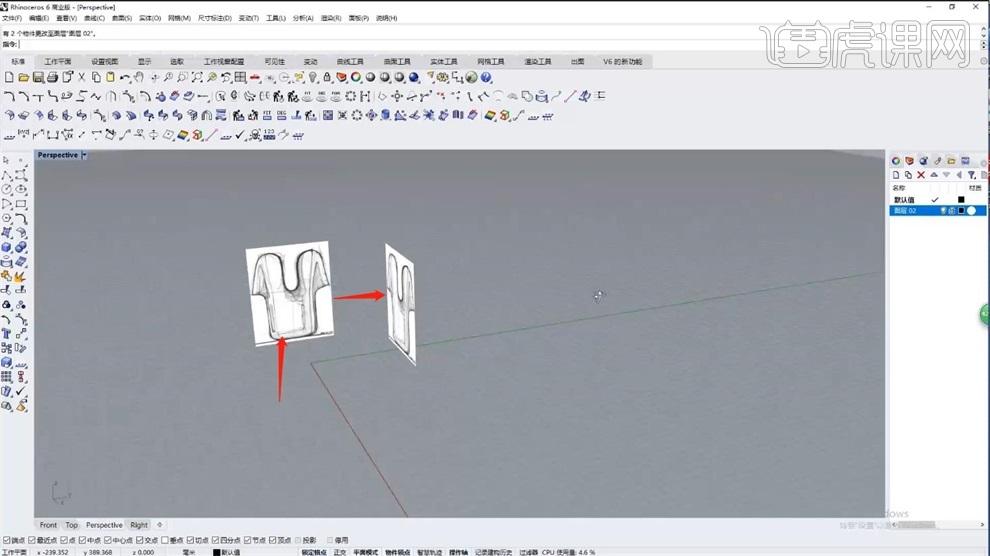
3.描点,描画边缘线,注意点跟点之间的距离,调整位置,关闭【锁定格点】,然后微调,打开点,选择曲线,根据点的位置进行复制,后几个点注意一些,调整一下,完成后将长的线在【Top】视图旋转。
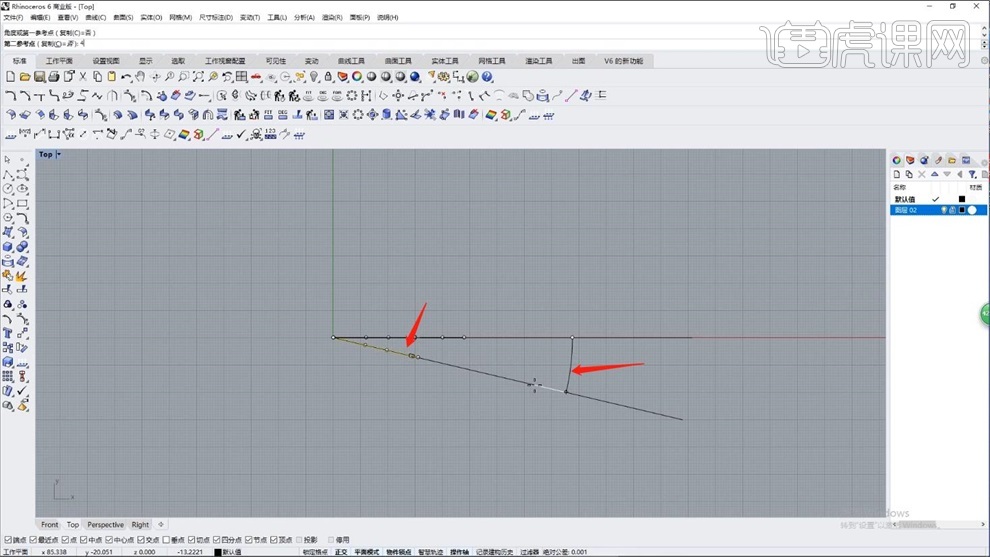
4.完成后得到两根曲线,在【Top】视图选择【环形阵列】,阵列数【4】,【右键360度】,【放样】,选择起始曲线和终结曲线,按顺序点选曲线,勾选【封闭放样】。
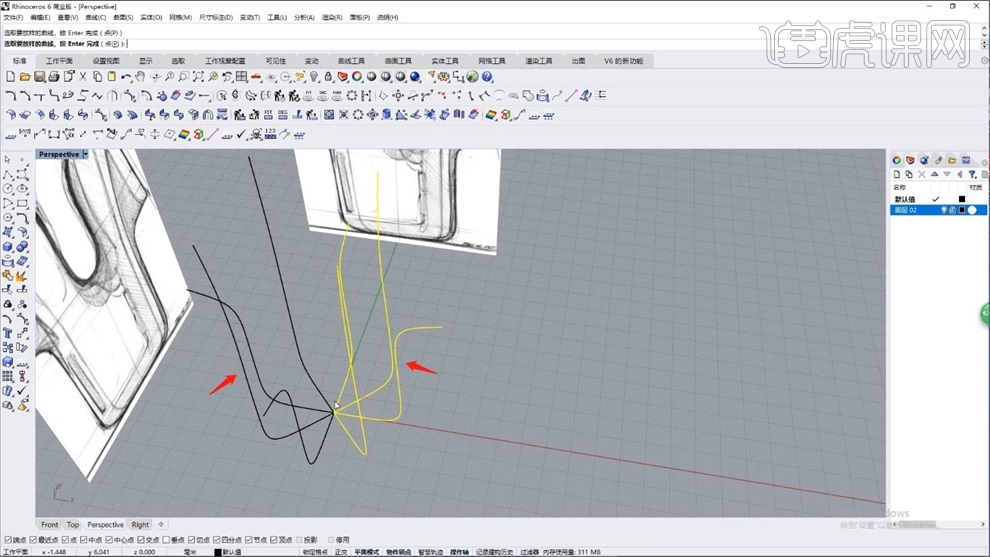
5.【分割】-【结构线】,切换一下方向,只留下一个曲面,其他删掉,剩下的曲线新建图层【line】-【改变物件图层】,隐藏一下,曲线打开,打开点,【缩回】,因为点太少了,需要【插入节点】,选择曲面。
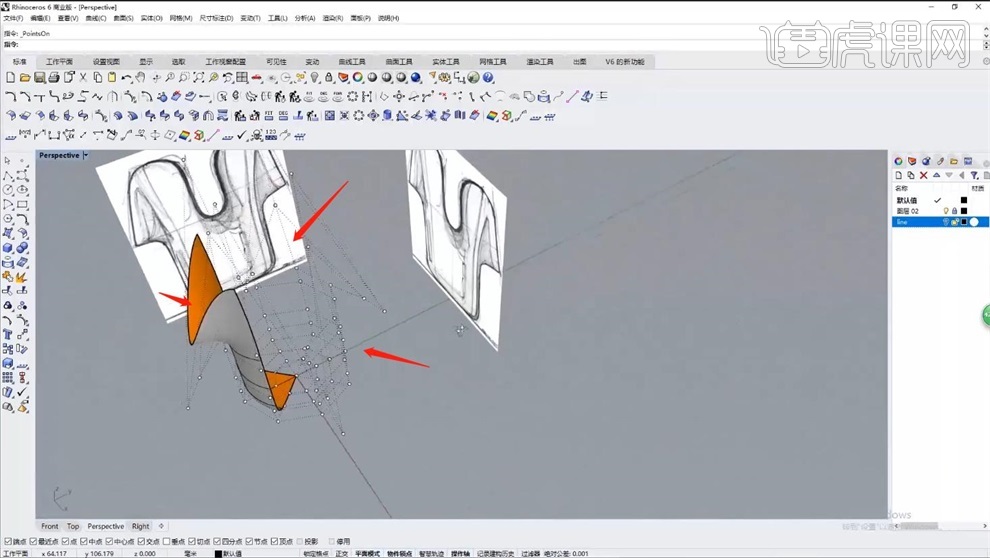
6.方向切换一下,对称要显示,逐一添加点,两两选取进行点的调整,在【Right】视图调整一下曲线的位置,关上点,【环形阵列】,阵列数【4】,注意缝隙,【衔接曲面】-【曲率】-【位置】,结构线方向选择自动。
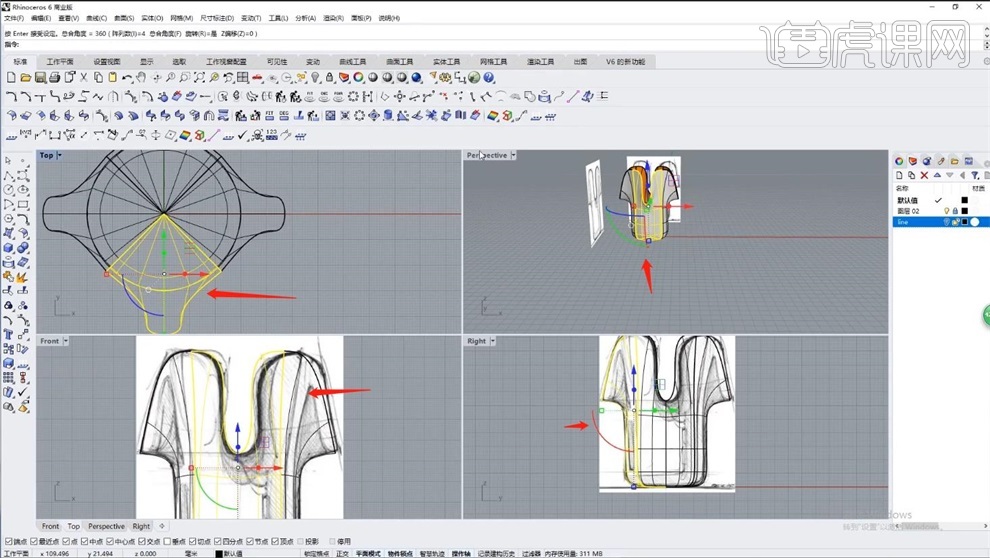
7.完成后删除环形阵列,再【环形阵列】一个出来,检查一下衔接情况,完成之后,删掉多余的阵列,【相对偏移1】,松弛选【是】,实体选【否】,【混接曲面】,【组合】。
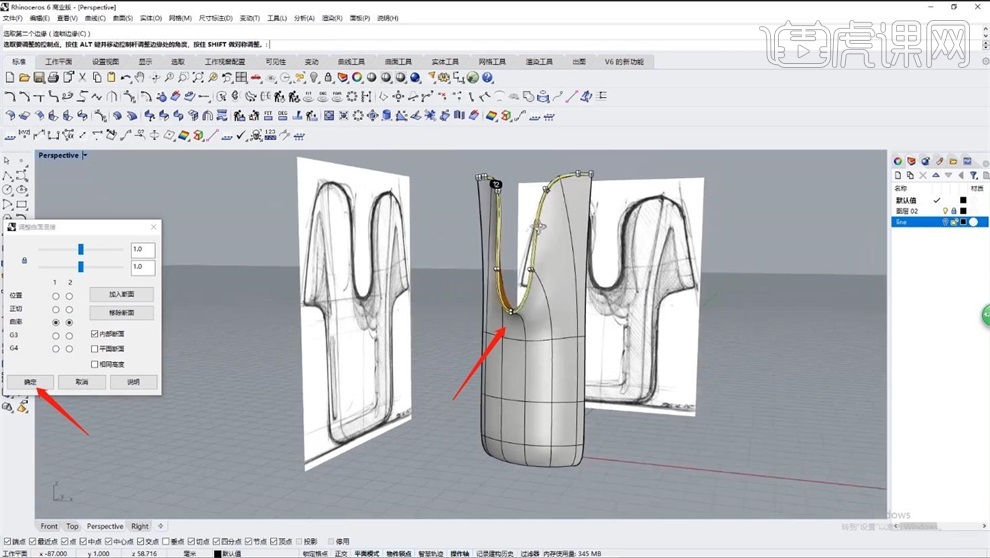
8.在【Top】视图对端点环形阵列,阵列数【4】,【组合】,【边缘分析】检查一下,再【分析】-【曲面】-【斑马纹】检查下,没有问题关闭斑马纹。
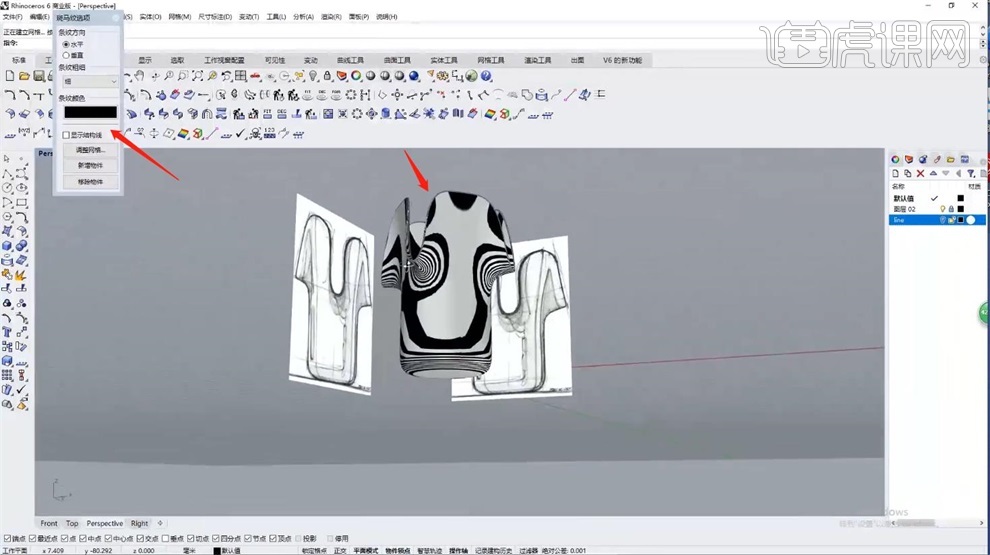
9.现在需要建立一个渲染场景,切换到【Top】视图,选中【锁定格点】,画一个圆曲线,【复制】,【上移20】,【缩放】,【放样】,【偏移】,向内收,松弛选【是】,实体选【否】,点锁边缘,对边缘【混接曲面】,【组合】。
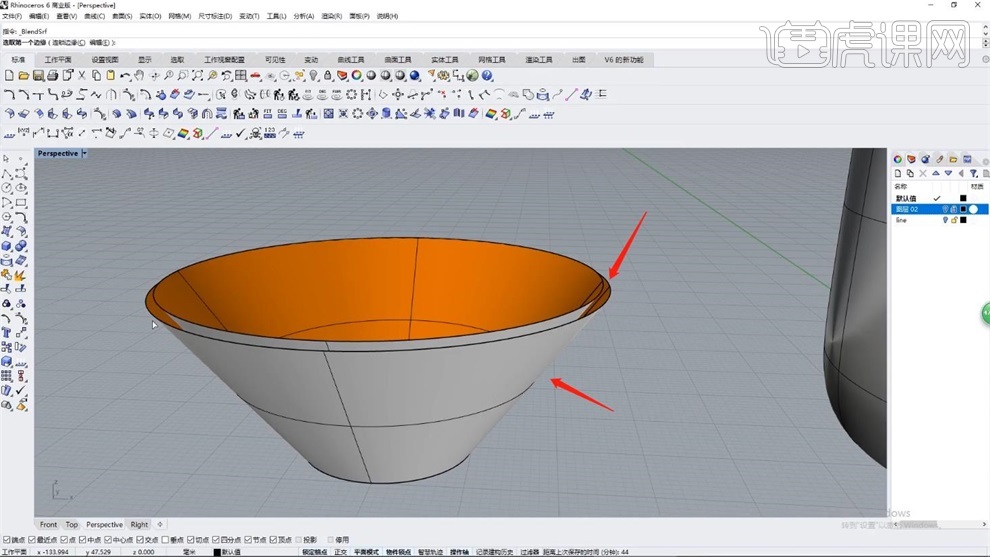
10.【平面】-【建立曲面】或者选择【将平面洞加盖】,【拉伸】,选择边缘线,向下拉【3】,【偏移】,向内收,【混接曲面】,【组合】,【布尔联集】得到实体。
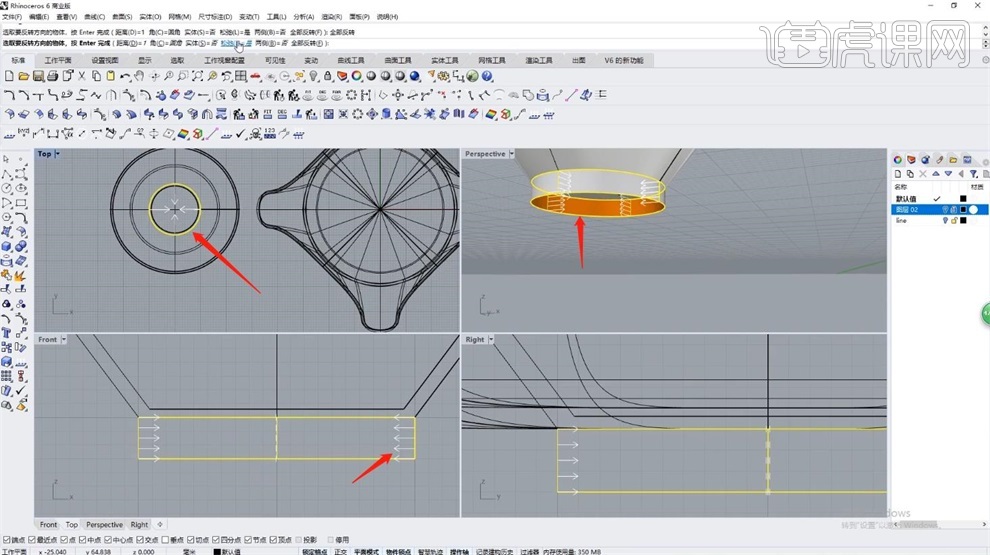
11.炸开一下检查曲面是否有问题,完成后重新【组合】,【倒圆角2】,觉得过于高可以上下压缩,选择曲线,删掉,【复制】,移动位置。
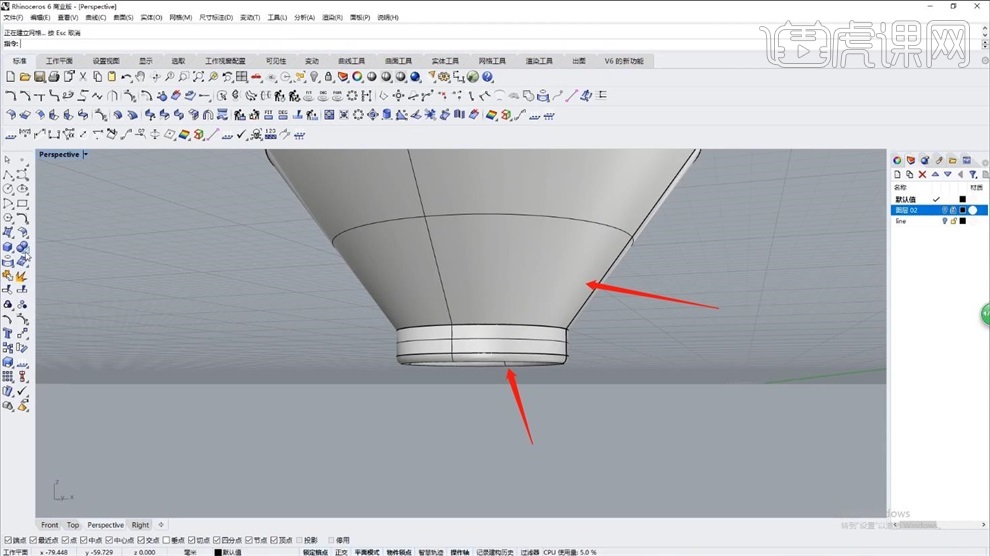
12.【旋转】,发现最开始做的有点薄,炸开,删除,重新【偏移】,实体选【否】,松弛选【是】,【混接曲面】,【环形阵列】,阵列数【4】,【组合】,新建图层,【改变物件图层】。
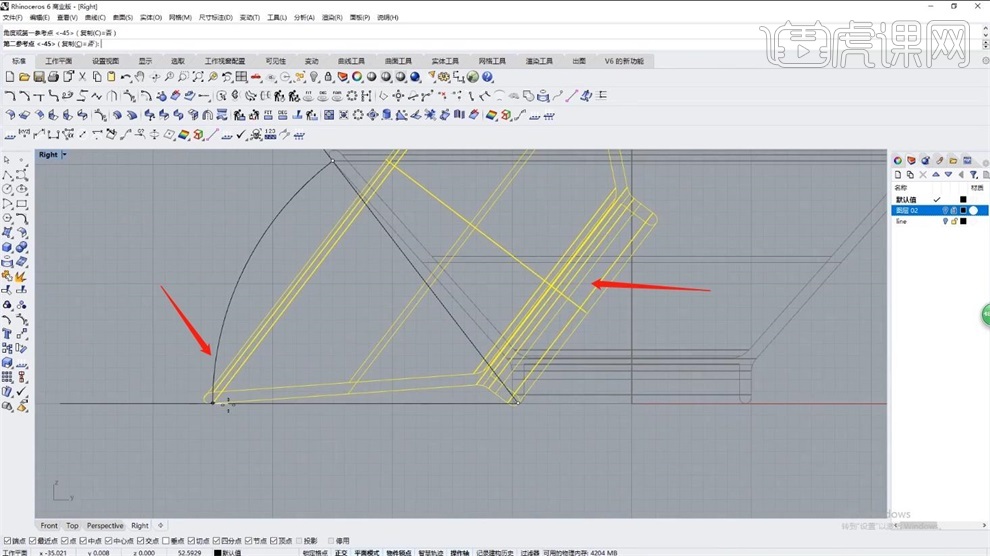
13.然后搭建一个场面的场景,新建【地面】-【平面】,画墙面,选中两根曲线,【拉伸】,选择曲线,删掉,地面向下【偏移4】,实体选【是】,松弛选【是】,拐角处删掉,【组合】,【将平面洞加盖】,【倒圆角2】。
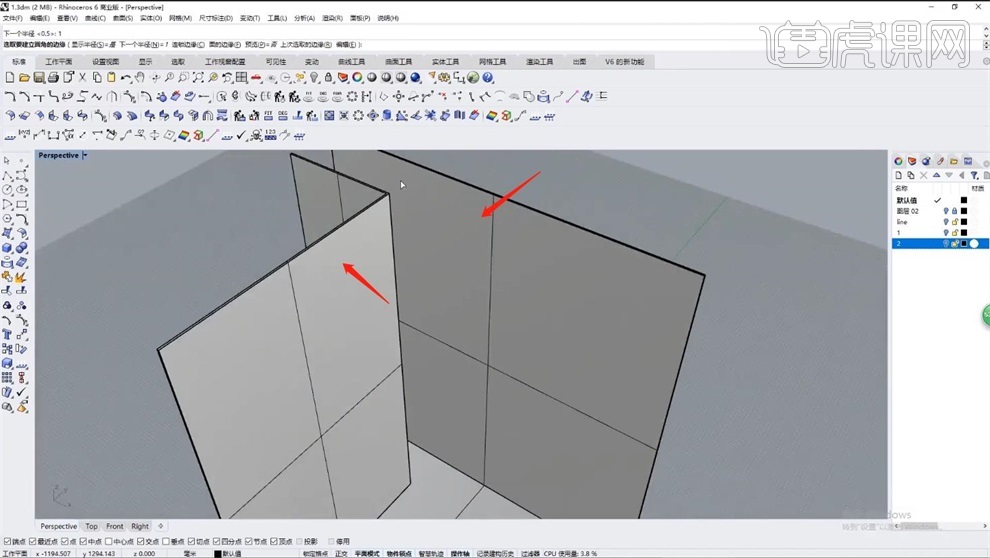
14.选中墙和地面,【改变物件图层】,给罐子上加一个logo,打开文字命令,输入“HUKE”,调整字体,大小,完成后,点击图形,炸开,【复制】出来一个,【改变物件图层】,把曲线圆润一下,【分割】。
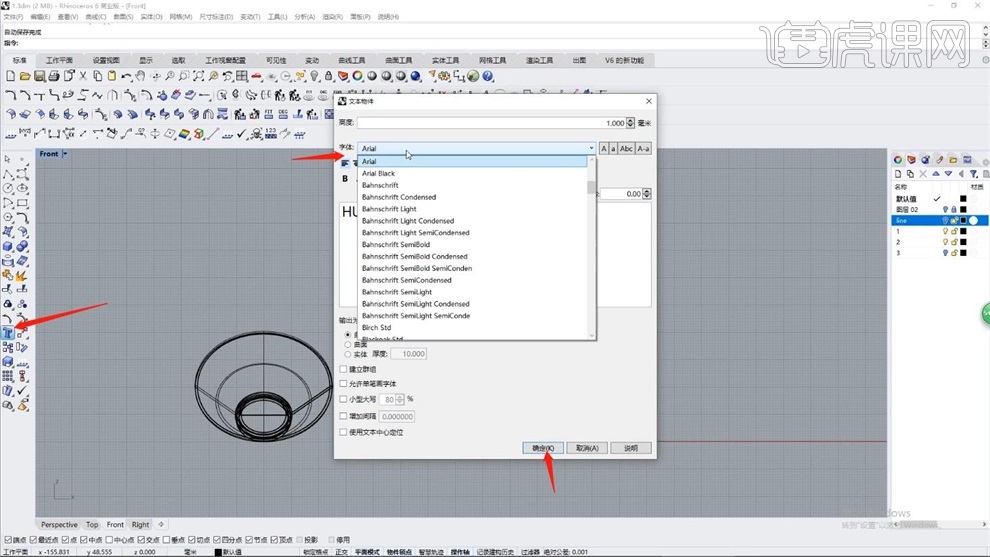
15.选择曲线,【改变物件图层】,【偏移0.5】,松弛选【否】,实体选【是】,【布尔交集】,【倒圆角0.2】,回到【pepective】视图显示一下,把logo露出来。
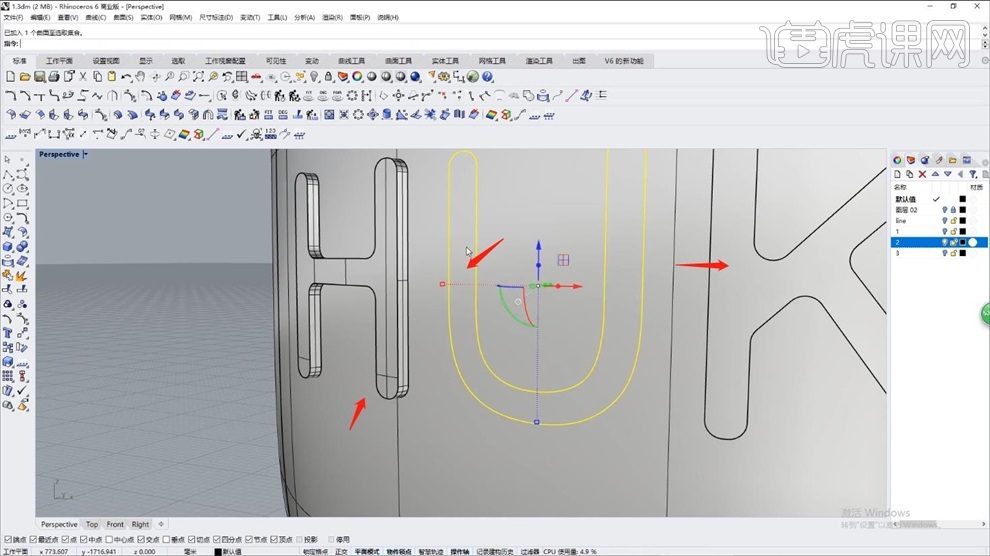
16.保存一下,打开【Keyshot】,【导入】,调整位置,贴合地面,先上一个材质【油漆】,然后给到一个【纹理】-【噪点】,点到凹凸上面,缩放【1】。
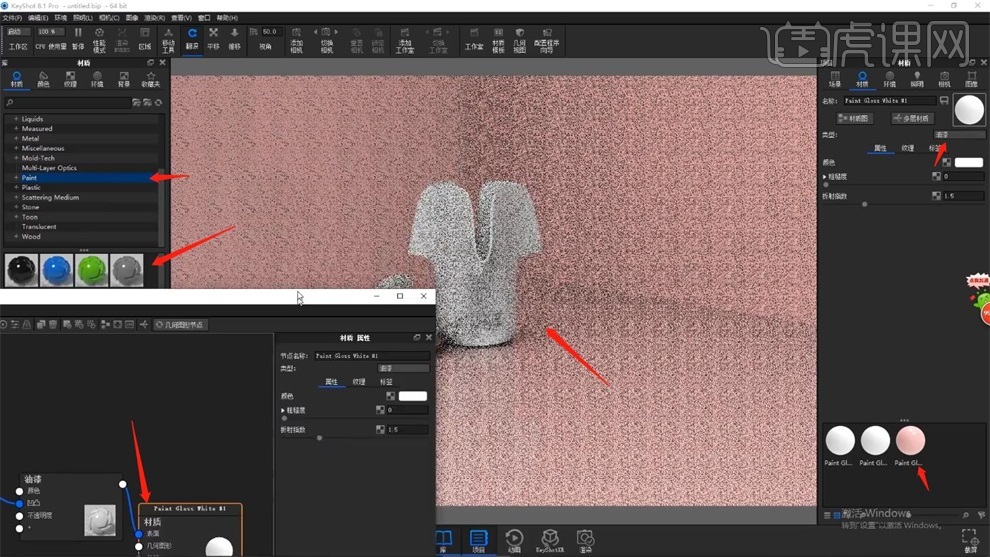
17.【复制】材质到其他图层,环境中新建一个环境,颜色选择纯黑,加一个点光源,调节亮度和大小,【编辑】-【添加几何图形】,添加一个立方体,给到【light】,移动到缝隙位置,给到角度,调整点光源颜色。
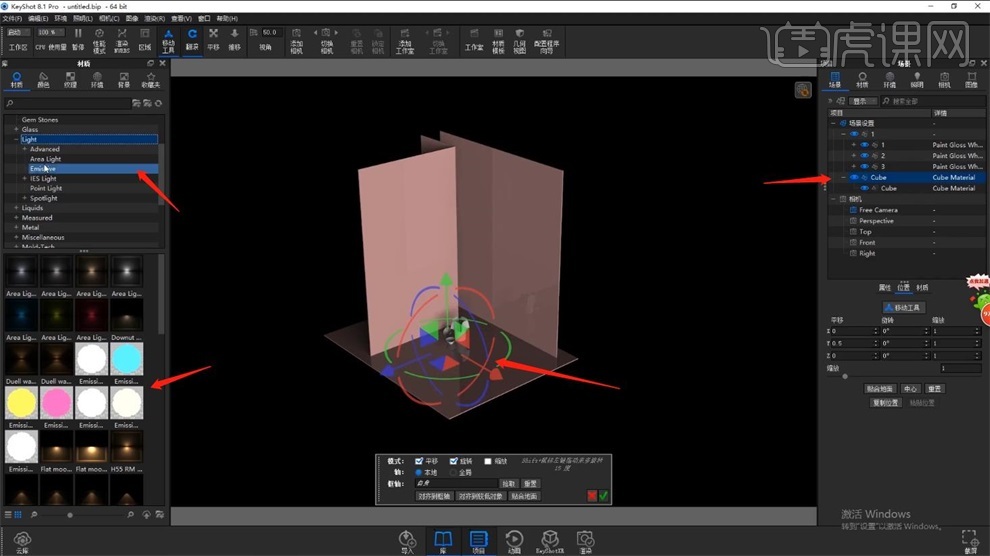
18.【编辑】-【添加几何图形】,添加一个平面,缩放【100】,给到【Emissive】区域光漫射,【材质】-【编辑材质】-【区域光】,颜色选一个居中颜色,调整位置。
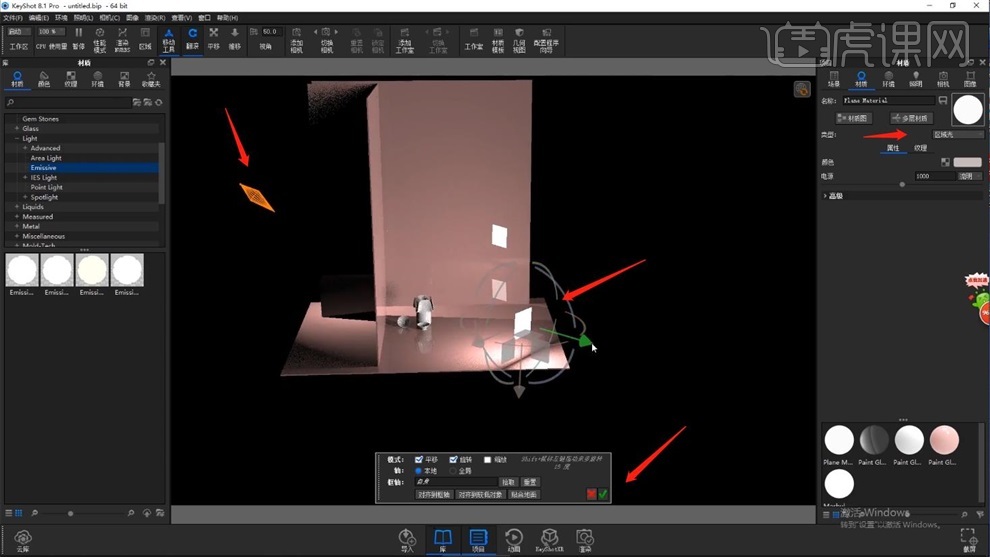
19.我们需要给模型一个角度,将多余的相机删掉,【新建相机】-【锁定】,【复制】平面,侧光源来一片光,高一些,随时检查相机效果,调整一下光源强度,墙壁颜色等,想要精致画面,相机打开【景深】调整。
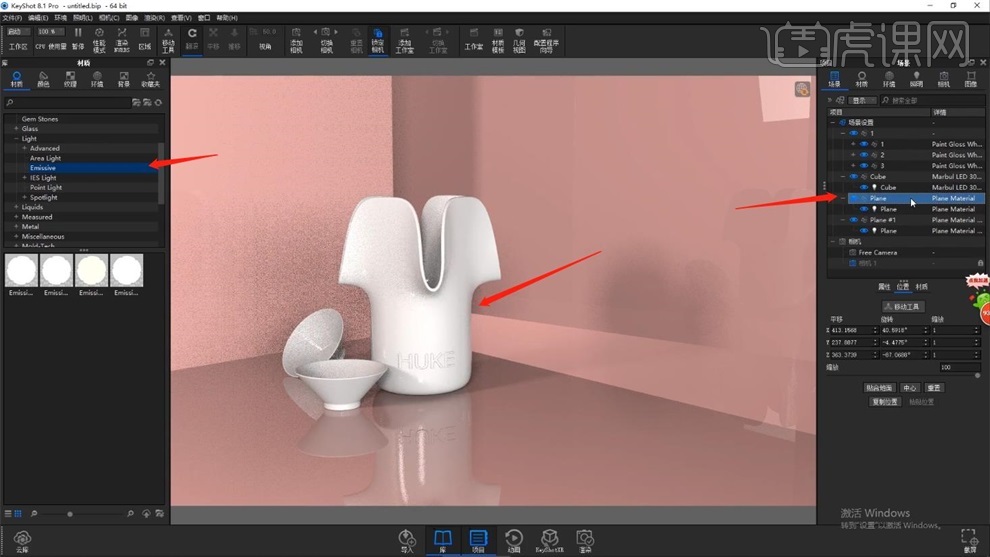
20.墙面过于干净,【材质图】-【纹理】-【噪点】,给到凹凸和粗糙度,缩放【1】,照明中打开【焦散线】比较舒服,但是渲染时间长,根据需要选择,修改图像尺寸。
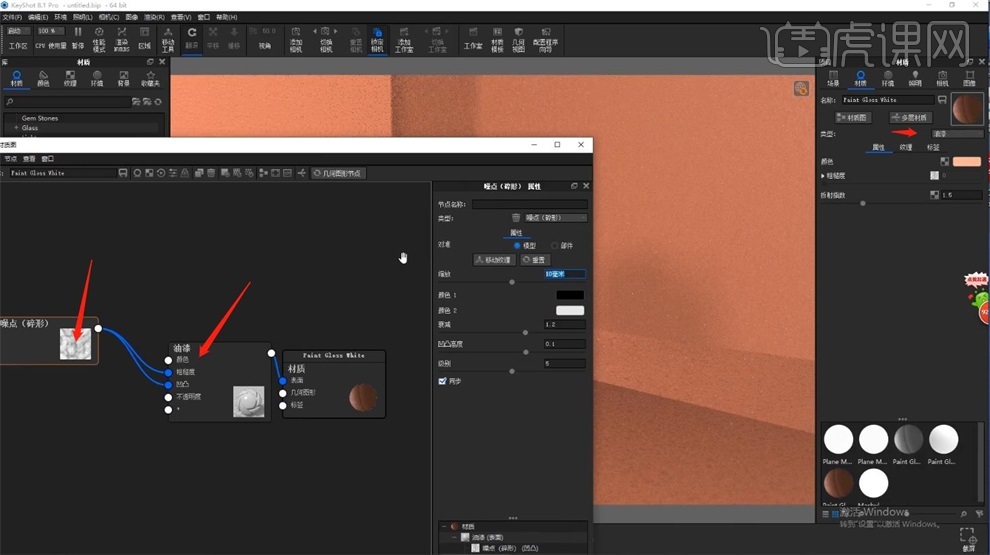
21.开始做VBD云体积操作,相机关闭景深,【编辑】-【添加几何图形】添加一个立方体,扩大一些,【材质】-【编辑材质】-【散射介质】,【纹理】-【体积图】,【导入体积图】,选择下载好的素材,导入。
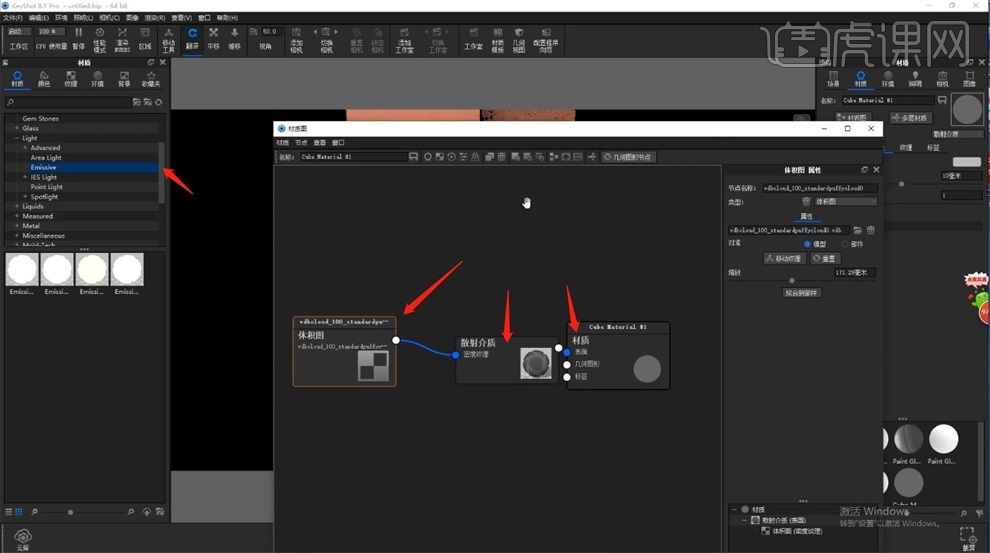
22.调整一下,密度分散一下,【多重散射】打开,让每一个颗粒有一个折射效果,调整位置,材质颜色调整到和背景色相似,回到相机,景深打开,【渲染】,下面放一张渲染好的图。
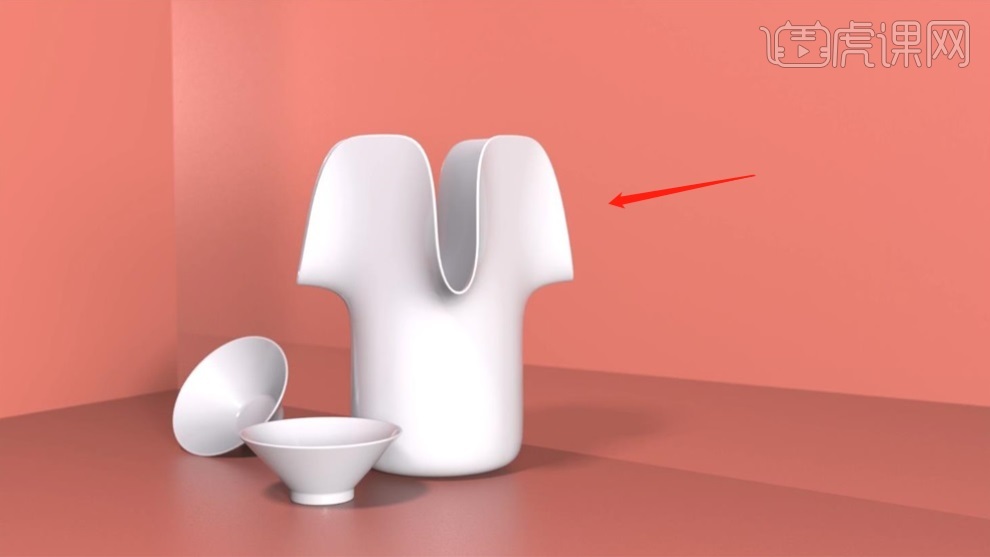
23.视频学百遍,不如上手练一练!你学会了吗?同学们记得上传自己的作业哦!
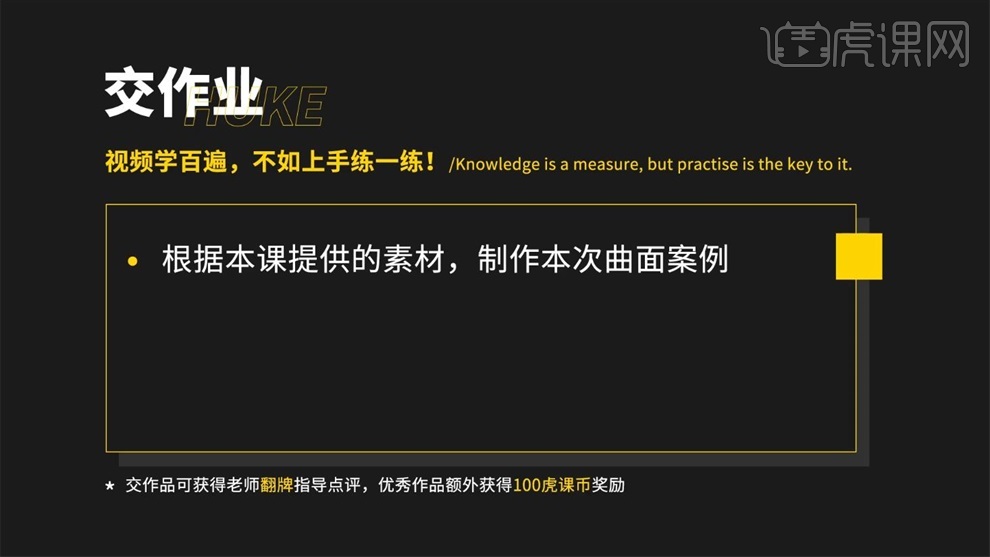
以上就是Rhino+Keyshot-曲面建模案例-分水罐子图文教程的全部内容了,你也可以点击下方的视频教程链接查看本节课的视频教程内容,虎课网每天可以免费学一课,千万不要错过哦!














